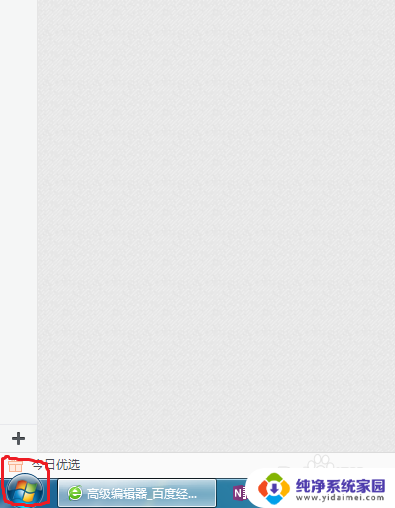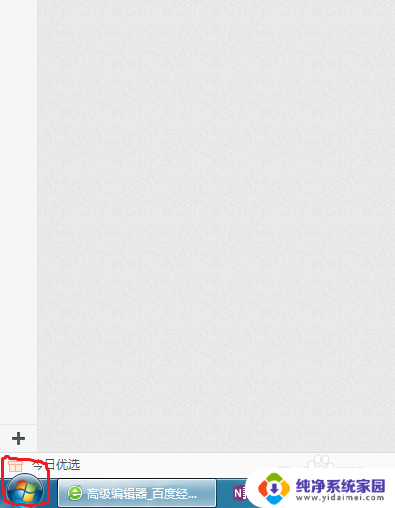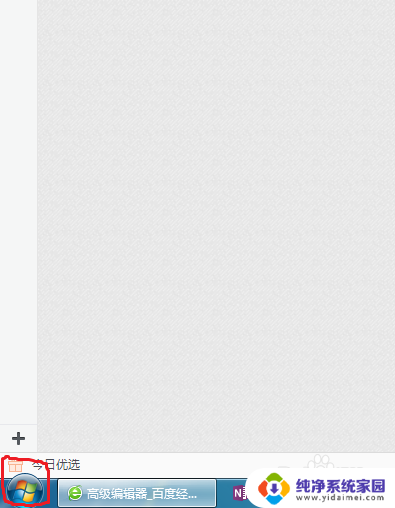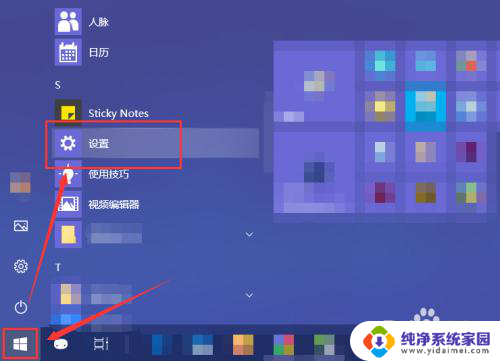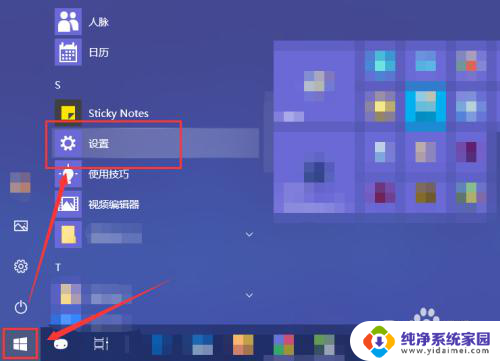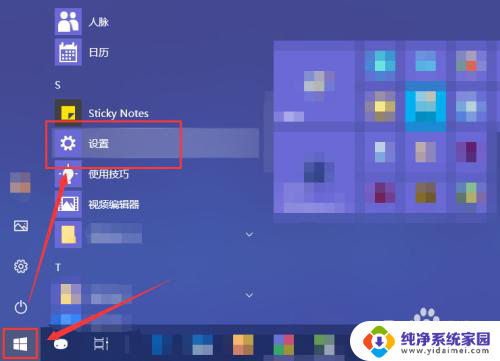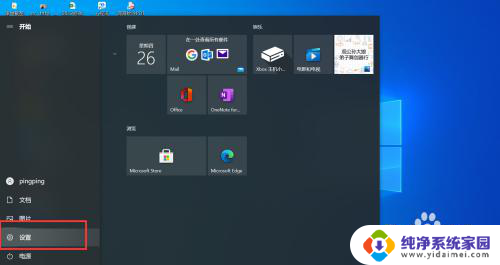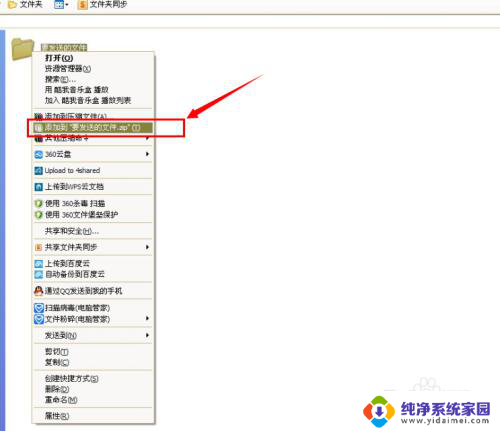怎么把打印机设为默认打印 怎样在电脑上设置某打印机为默认打印机
在如今数字化快速发展的时代,打印机成为我们日常办公和学习中不可或缺的工具之一,而我们常常会遇到一个问题,那就是如何将某一台打印机设为默认打印机。设为默认打印机意味着我们在电脑上进行打印操作时,系统会自动选择这台打印机进行打印,省去了频繁切换打印机的麻烦。怎样才能将打印机设置为默认打印机呢?在本文中我将分享一些简单易行的方法,帮助您解决这一问题。
具体步骤:
1.打开电脑,登陆电脑桌面,我们在电脑桌面的左下角看到一个“开始”图标,我们点击此图标。
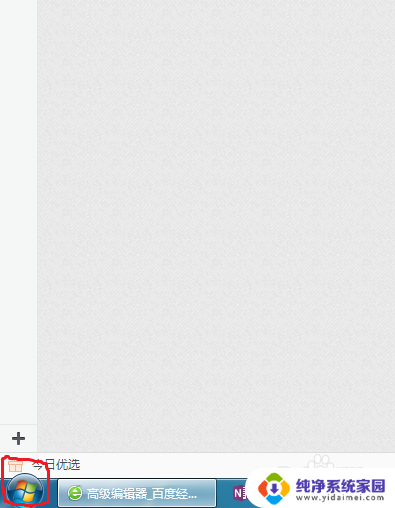
2.点击开始图标后,左下角会出现一个菜单功能选项。我们看到一个“设备和打印机”的选项,点击此功能选项。
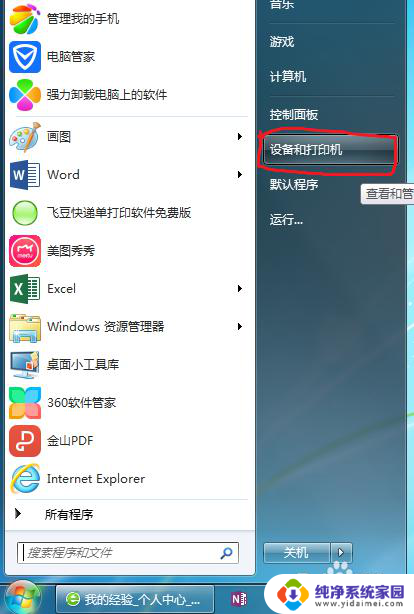
3.点击设备和打印机功能选项后,就会弹出一个打印和设备窗口,我们可以看到电脑所连接的全部设备和打印机。

4.找到我们要设置默认打印的打印机,鼠标放在该打印机图标上。鼠标点击右键,比如小编要默认第二台打印机为默认打印。
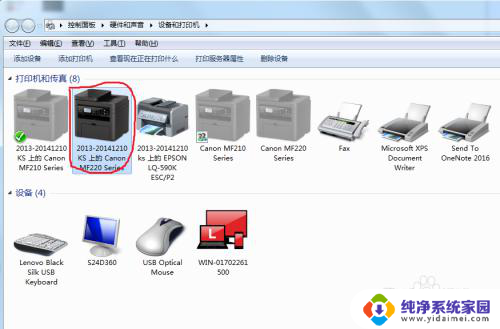
5.这时会弹出一个功能菜单,我们点击“设置为默认打印机”功能,如下图所示。
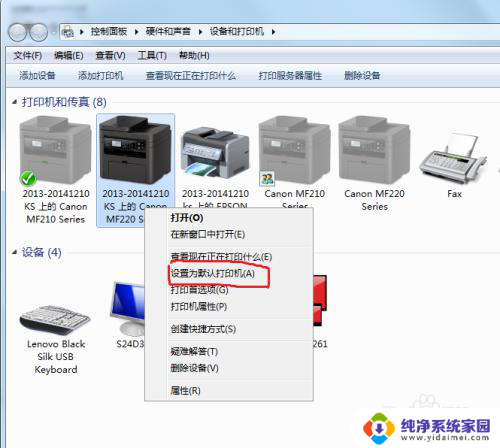
6.设置完成后,我们看到此打印机图片上显示有一个打钩的标志。说明此台打印机已经设置为默认打印,每次打印时,首先选择这台打印机。
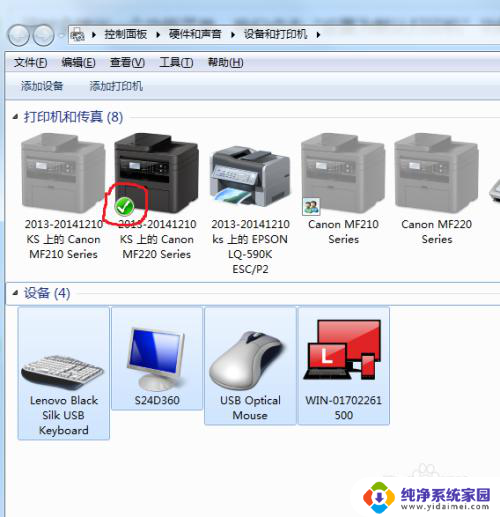
以上就是将打印机设为默认打印的方法,如果你遇到这种情况,可以尝试按照这些步骤来解决,希望对你有所帮助。